在使用Word处理文档时,解释框(也称为批注或注释)是一个常见且有用的功能,它允许用户在文档中添加额外的信息、说明或评论,这些内容通常以小方框的形式出现在页面的边缘,并用一条线连接到相关文本,有时我们可能需要删除这些解释框,无论是为了保持文档的整洁,还是因为不再需要这些附加信息,本文将详细介绍如何在Word中删除解释框,并提供一些相关的常见问题解答。
删除单个解释框
1、定位到解释框:找到你想要删除的解释框,如果解释框没有直接显示在文档中,你可以通过点击“审阅”选项卡下的“显示标记”来查看所有隐藏的批注和解释框。
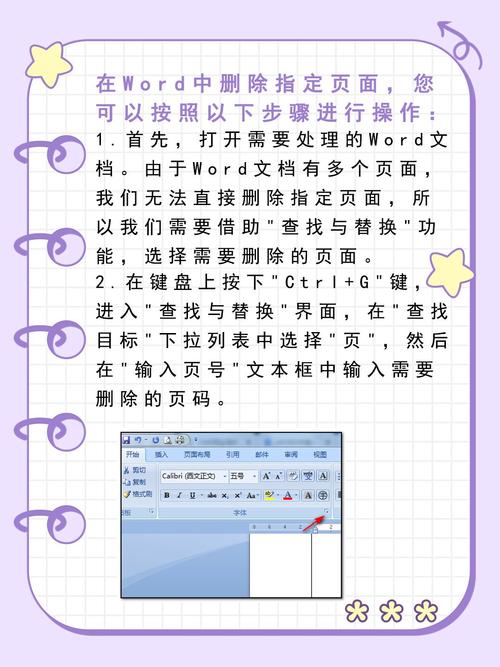
2、选择解释框:点击解释框内部,使其处于选中状态,解释框会高亮显示,表明已被选中。
3、删除解释框:选中解释框后,你可以按键盘上的“Delete”键或“Backspace”键来删除它,你也可以右键点击解释框,然后选择“删除批注”来删除它。
删除多个解释框
如果你的文档中有多个解释框需要删除,可以使用以下方法之一:
1、逐一删除:按照上述删除单个解释框的方法,逐一找到并删除每个解释框,这种方法适用于解释框数量不多的情况。
2、使用导航窗格:Word的导航窗格可以帮助你快速浏览和选择文档中的不同部分,通过导航窗格,你可以更容易地找到所有的解释框并进行删除。
点击Word窗口左侧的“导航窗格”按钮(通常显示为一个带有箭头的图标)。
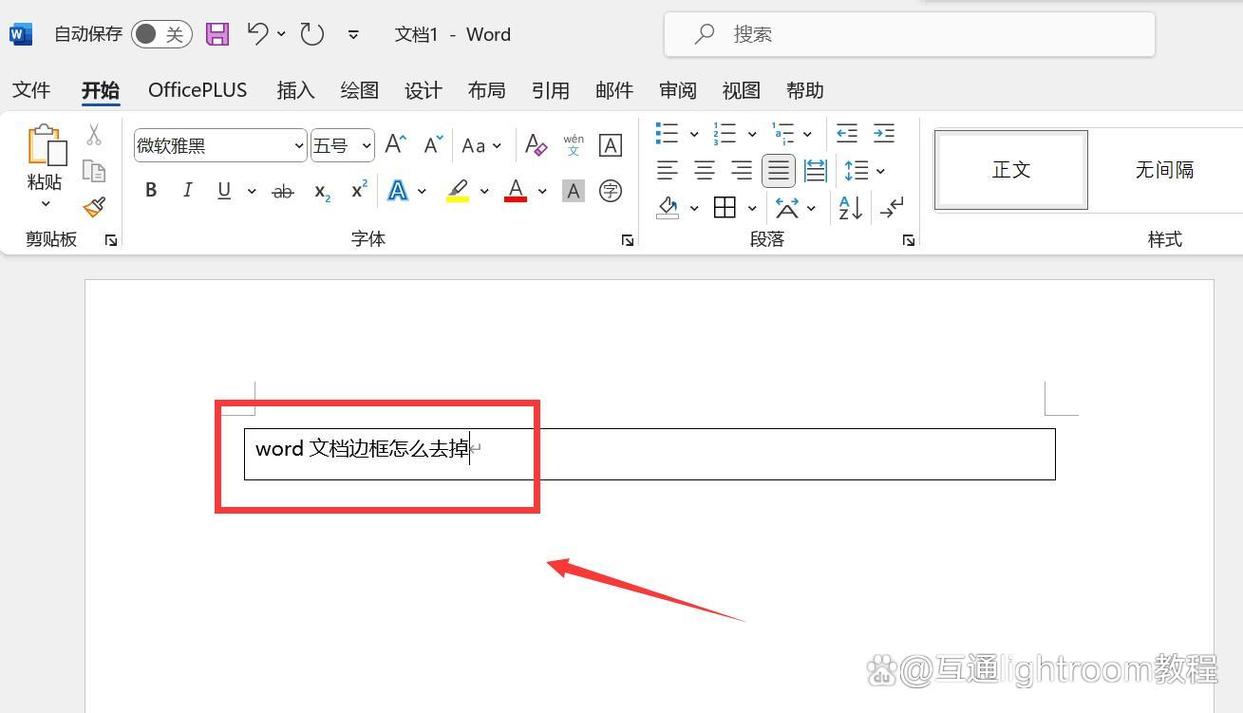
在导航窗格中,切换到“批注”视图。
在批注列表中,你可以逐一选中并删除每个解释框。
3、使用VBA宏:如果你经常需要删除大量的解释框,可以考虑使用VBA宏来自动化这个过程,以下是一个简单的VBA宏示例,用于删除文档中的所有解释框:
```vba
Sub 删除所有解释框()
Dim i As Integer
For i = ActiveDocument.Comments.Count To 1 Step -1
ActiveDocument.Comments(i).Delete
Next i
End Sub
```
要运行这个宏,请按照以下步骤操作:
打开Word的VBA编辑器(通常可以通过按Alt + F11快捷键打开)。
在VBA编辑器中,插入一个新模块(可以在“插入”菜单中找到)。
将上述代码复制并粘贴到新模块中。
关闭VBA编辑器,并返回Word文档。
按Alt + F8快捷键打开宏对话框,选择“删除所有解释框”宏,然后点击“运行”。
删除所有解释框
如果你想要一次性删除文档中的所有解释框,可以使用以下方法:
1、使用“拒绝所有更改并停止修订”功能:这个方法适用于开启了修订模式的文档。
点击“审阅”选项卡下的“拒绝”按钮旁边的小箭头,选择“拒绝所有更改并停止修订”,这将删除文档中的所有修订和解释框。
2、使用VBA宏:如前所述,使用VBA宏可以快速删除文档中的所有解释框,运行之前提供的VBA宏即可实现这一目的。
注意事项
在删除解释框之前,请确保你真的不再需要这些附加信息,一旦删除,这些信息将无法恢复。
如果你的文档是共享的或需要保留修改历史,请考虑先保存一个副本再进行删除操作。
在某些情况下,删除解释框可能会影响文档的格式或布局,在删除之前,请预览文档以确保一切正常。
FAQs
Q1: 如何防止Word自动添加解释框?
A1: 如果你不希望Word自动添加解释框,可以关闭“插入批注”功能,点击“审阅”选项卡下的“新建批注”按钮旁边的小箭头,选择“插入批注”,然后取消勾选“自动显示批注框”,这样,当你添加批注时,它们将不会自动显示为解释框。
Q2: 如果我想保留解释框的内容但不显示它们怎么办?
A2: 如果你想保留解释框的内容但不在文档中显示它们,可以将它们隐藏起来,点击“审阅”选项卡下的“显示标记”按钮,然后取消勾选“批注”,这样,解释框的内容仍然保留在文档中,但它们不会显示出来干扰你的阅读或编辑。
以上就是关于“word怎么删除解释框”的问题,朋友们可以点击主页了解更多内容,希望可以够帮助大家!
内容摘自:https://news.huochengrm.cn/zcjh/11872.html
